Se possiedi prodotti Apple (iPad, iPhone, iPod, Apple TV, Macbook ecc.), è probabile che tu abbia già un ID Apple. Ma se non conosci Apple, questo articolo spiega alcune informazioni di base sugli ID Apple e su come ottenerne uno.
Contenuti
- Che cos'è un ID Apple?
- Come registrare un ID Apple
-
Altri problemi comuni:
- Post correlati:
Che cos'è un ID Apple?
Fondamentalmente, un ID Apple è un tipo di account tutto in uno che puoi utilizzare per sfruttare vari Servizi e prodotti Apple come FaceTime, iMessage, iCloud, iTunes Store, Mac App Store e App Negozio. Per favore guarda questo per un elenco dei servizi e prodotti Apple più comuni che utilizzano l'ID Apple. Non sono necessari ID Apple diversi per servizi diversi. Con un ID Apple, puoi utilizzare tutti questi servizi. Sebbene non sia necessario un ID Apple per poter utilizzare un prodotto Apple (come iPhone), non sarai in grado di utilizzare molte delle funzionalità del tuo prodotto Apple senza uno. Senza un ID Apple, puoi comunque utilizzare i tuoi dispositivi Apple a un livello base. Ad esempio, senza un ID Apple, non puoi scaricare e installare app, non puoi acquistare contenuti multimediali (film, spettacoli ecc.) e non puoi inviare o ricevere iMessage.
Come registrare un ID Apple
Puoi registrarti per un ID Apple visitando Il mio ID Apple. L'iscrizione è gratuita e non è necessaria la carta di credito. L'unica cosa di cui hai bisogno è un indirizzo email valido. Tieni presente che un ID Apple deve essere un indirizzo email valido (ad es. [e-mail protetta] o [e-mail protetta]). Ciò significa che il tuo ID di accesso sarà l'indirizzo email che scegli. Esistono anche altri modi per creare un ID Apple. Ad esempio, quando configuri per la prima volta il tuo dispositivo iOS, uno dei passaggi facoltativi è creare un ID Apple.
Tieni presente che potresti già avere un ID Apple. Se non riesci a ricordarlo o se non sei sicuro, puoi provare a trovare il tuo ID Apple visitando Trova il tuo ID Apple.
Ecco come ottenere un ID Apple.
1.Visita il mio ID Apple (Il mio ID Apple)
2.Fai clic su "Crea un ID Apple"
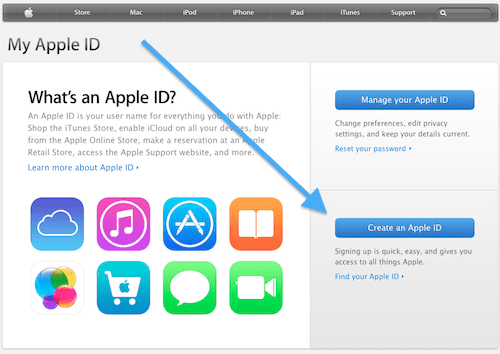
3.Compila il modulo.
4. Dopo aver inviato il modulo, verrai reindirizzato a una pagina che dice "verifica il tuo indirizzo email". Ora devi accedere al tuo account di posta elettronica e fare clic sul collegamento Verifica ora. Se non ricevi questa email, per favore guarda questo articolo.
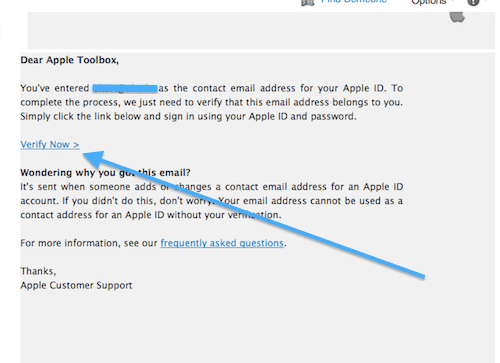
5.Dopo aver fatto clic sul collegamento Verifica ora, ti verrà richiesto di accedere utilizzando il login e la password dell'ID Apple appena creati.
6.Ora il tuo ID Apple è verificato e puoi iniziare a usarlo.
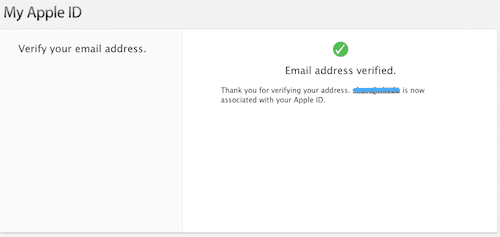
Altri problemi comuni:
- Impostazioni dell'account ID Apple su iPad, iPod o iPhone
- Posso eliminare un ID Apple?
- Come modificare le risposte alle domande di sicurezza per l'ID Apple?
- Trasferisci gli acquisti su un altro ID Apple

Ossessionato dalla tecnologia sin dall'arrivo anticipato di A/UX su Apple, Sudz (SK) è responsabile della direzione editoriale di AppleToolBox. Ha sede a Los Angeles, in California.
Sudz è specializzato nella copertura di tutto ciò che riguarda macOS, avendo esaminato dozzine di sviluppi di OS X e macOS nel corso degli anni.
In una vita precedente, Sudz ha lavorato aiutando le aziende Fortune 100 con le loro aspirazioni tecnologiche e di trasformazione aziendale.